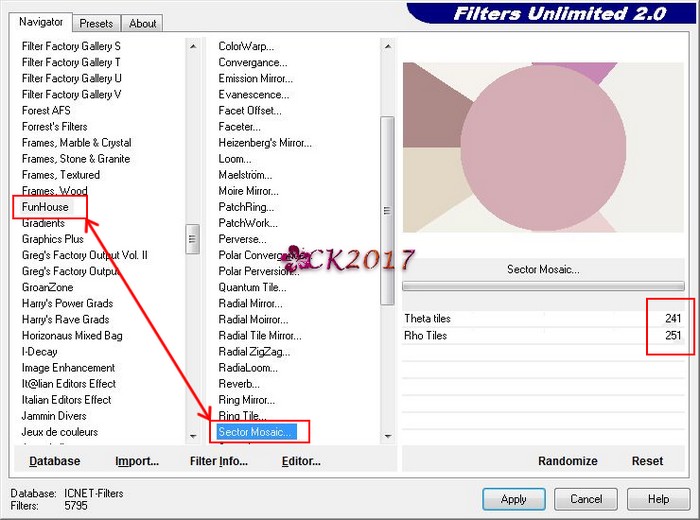by FreeWebsiteTranslation.com |
~Merci à GERKJE qui a traduit ce tutoriel en NEERLANDAIS~
 |
CONDITIONS D UTILISATION DES ELEMENTS
et TUBES FOURNIS DANS LE MATERIEL
Il est interdit de les modifier, de changer le nom et d'enlever le watermark
Il est interdit de les partager dans un groupe ou de les offrir sur le net ( site, blog ..)
Leur utilisation dans des tutoriels est soumise à autorisation des auteurs
MATERIEL
~ Personnage fée que j'ai tubé + 1 oiseau tubeur inconnu ~ Masque de Tine 135 ~ Ecriture + 3 décorations ~ 1 palette personnalisée ~
Merci aux tubeurs
|
REALISATIONS
Vous pouvez changer le mode des calques en fonction de vos tubes et/ou images et couleurs s'il y a lieu
Pensez à enregistrer souvent votre création
Travaillez toujours sur les copies des tubes et/ou images
Utilisez cette flèche pour vous guider tout au long des étapes du tutoriel
Il vous suffit de faire un clic gauche pour la déplacer
|
PREPARATION
Créer un dossier avec votre matériel
Ouvrir Photofiltre Studio - Outils / préférences
A Dossiers / dossier d'ouverture, clic sur les 3 petits dossiers jaunes (à droite)
et indiquer le chemin de votre dossier
Cocher "Verrouiller les dossiers" et "Dossier unique pour l'ouverture
et l'enregistrement"
Clic sur "OK", l'action est immédiate
PALETTE DES COULEURS
Il est normal qu'il y ait de légères variations dans le code couleur

Utiliser l'outil Pipette pour placer les couleurs
Pour placer les 4 couleurs dans la palette on commence toujours par la dernière
Couleur 4 --- > la placer en Avant Plan ---> clic 4 fois et ajouter aux couleurs personnalisées
Couleur 3 --- > la placer en Avant Plan ---> clic 3 fois et ajouter aux couleurs personnalisées
Couleur 1 ---> Avant Plan (AVP) ---> clic gauche
Couleur 2 ---> Arrière Plan (ARP) ---> clic droit
Ouvrir l'Arrière Plan et clic 2 fois sur ---> Ajouter aux couleurs personnalisées
Ouvrir l'Avant Plan et clic 1 fois sur ---> Ajouter aux couleurs personnalisées
Enregistez le masque dans le dossier masque de PFS
Etape 1 1 - Ouvrir un nouveau fichier fond blanc de 900 X 550 pixels Activer la décoration fond 900x550 Edition Copier - Revenir sur le tag > Edition coller
2 - Funhouse> Sector Mosaic 241-251
3 - Outil Baguette Magique : tolérance 0 - Couleur coché Sélectionner la partie blanche ou claire (si vous avez choisi un autre fond) Touche SUPPR de votre clavier
4 - Masquer la sélection Outil baguette magique > sélectionner le cercle > Edition : Couper Edition > coller comme nouvelle image et conserver (lui donner le nom de cercle et l'enregistrer) On le reprendra à l'étape 5
Etape 2 1 - Sur le tag outil baguette magique sélectionner la couleur foncée VanDerLee > UnPlugged-X : Defocus Defocus à 50 Puis masquer la sélection
2 - Baguette Magique sélectionner la couleur plus claire VanDerLee > UnPlugged-X : Defocus Defocus à 50
3 - Calque > Dupliquer Calque > Transformation > Symétrie horizontale ou clic sur l'icône
4 - Calque > fusionner avec le calque inférieur VanDerLee > UnPlugged-X : Defocus Defocus à 25 Puis Calque > option > ombre portée 2/2/50/10 couleur noir Filtre > Netteté : plus net
Etape 3 1 - Sur le calque du fond Activer de nouveau la décoration fond 900x550 Edition Copier - Revenir sur le tag > Edition coller
2 - Photomasque ou icône à côté de la symétrie Sélectionner le masque de Tine 135 Inverser le masque
3 - Funhouse > Loom... avec ces paramètres 186-154-226-129-179-159-67-76
4 - Sur le Calque 2 Outil sélection rectangle Sélectionner le rectangle au centre Edition > copier - Edition > coller Masquer la sélection
5 - Toadies > What Are You? par défaut
Etape 4 1 - Se placer sur le fond Mehdi > Wavy Lab 1.1 Style Bow 1-2-0-100 En 3e et 4e position mettre les 3e et 4e couleurs
2 - Filtre> Texture : Craquelure Edition > Atténuer craquelure mettre à 50%
3 - Sur le Calque 2 faire une ombre portée 5/5/27/7 couleur noir
Etape 5 1 - Activer le cercle que l'on a mis de côté Enki's Filters > Wallpaper Deluxe par défaut
2 - Image > taille ramener à 150 pixels de large cocher conserver les proportions Je l'ai rajouté dans le matériel
3 - Edition > copier Revenir sur le tag Calque du haut Edition > coller
4 - Activer le tube Cercle-glass Edition > copier Revenir sur le tag Edition > coller
5 - Calque > fusionner avec le calque inférieur
Etape 6 1 - Transformation paramétrée > Echelle à 80% Paramétrage manuel > X = 196 et Y = 417 Calque > dupliquer Paramétrage manuel > X = 597 et Y = 417
2 - Calque > fusionner avec le calque inférieur Calque > Dupliquer
3 - Transformation paramétrée > Echelle à 60% Calque > transformation > rotation 90° antihoraire Paramétrage manuel > X = 804 et Y = 119 Calque > dupliquer Paramétrage manuel > X = 22 et Y = 119
4 - Calque > fusionner avec le calque inférieur
Etape 7 1 - Se placer sur le calque du haut Activer le tube Arc en ciel Edition > copier - Revenir sur le tag - Edition > coller
2 - Paramétrage manuel > X = 302 et Y = -42
3 - Activer le tube Fée rose Edition > copier - Revenir sur le tag - Edition > coller Paramétrage manuel > X = -4 et Y = 19
4 - Activer le tube oiseau Edition > copier - Revenir sur le tag - Edition > coller Le placer sur le petit cercle du bas à droite
5 - Faire une ombre portée sur la fée et l'oiseau 15/0/30/15 couleur noir
Etape 8 1 - Fusionner tous les calques Image > encadrement extérieur largeur 2 couleur blanc Puis Image > ombre extérieure avec ces paramètres Couleur arrière plan
2 - Outil baguette magique sélectionner cette ombre VM Extravaganza > Transmission par défaut
3 - Activer le tube ecriture Edition > copier - Revenir sur le tag - Edition > coller Le placer comme sur l'exemple ou à votre convenance
4 - Signez votre création Fusionnez tous les calques Image > taille ramenez à 900 pixels de large Enregistrez sous JPEG
********************
UNE AUTRE VERSION
|
Merci d'avoir réalisé mon tutoriel
Pensez à signer votre création pour éviter tout plagiat
VOS VERSIONS
Si vous réalisez une variante avec un ou des tubes payants Prière d'indiquer sur la création Le nom de l'artiste © L'adresse du site Web Votre numéro de licence
MERCI
|
Pour me les envoyer
Clic sur le logo
 |
Si le lien ne fonctionne pas
kathania.tutos@gmail.com
Pour recevoir ma New Letter
Clic sur le logo
| Je remercie DANOUCHA et GINOU pour leurs versions test |
 |
| DANOUCHA test |
 |
| DANOUCHA version |
 |
| GINOU test |
 |
| GINOU version |
| Je remercie GERKJE ma traductrice pour sa version |
 |
| GERKJE version |
 |
| GERKJE variante |
 |
MERCI POUR VOS REALISATIONS
 |
 |
| TINE 1 | TINE2 |
 |
 |
| FANFAN | PASSE ROSE 1 |
 |
 |
| PASSE ROSE 2 | NICOLE |
 |
 |
| GALINETTE 1 | GALINETTE 2 |
Tutoriel créé le 11 juin 2017 mis en ligne le 1er septembre2017